Utilizar dados de exemplo para efetuar classificação de categorias
Comece por explorar a classificação de categorias do AI Builder ao utilizar dados de exemplo e preparar um modelo de classificação de categorias. Os dados de exemplo utilizam os comentários dos clientes relativos a um hospital. O objetivo é preparar um modelo que possa prever a categoria de feedback recebido recentemente. Este modelo pode ajudar o administrador do hospital a poupar tempo na categorização do feedback dos pacientes, deixando mais tempo para poder dedicar-se a dar-lhes o devido seguimento e a fornecer uma melhor experiência aos pacientes.
Nota
Quando criar a sua base de dados, estes dados de exemplo serão automaticamente adicionados ao seu ambiente se ativar a definição Implementar aplicações e dados de exemplo.
Configurar um ambiente com dados
Transfira o ficheiro AIBuilder_Lab.zip, que contém dados de exemplo de classificação de categorias.
Nota
O ficheiro AIBuilder_Lab.zip também contém ficheiros de amostra para trabalhar com outros tipos de modelo do AI Builder, para além de alguns laboratórios práticos que pode utilizar para obter mais informações sobre o AI Builder. Para obter mais informações sobre os conteúdos do ficheiro .zip, aceda ao ficheiro readme.txt, incluído no ficheiro zip.
Importe a solução AIBuildetTextSample_1_0_0 para o seu ambiente Microsoft Power Platform. Para obter mais informações, aceda a Importar, atualizar e exportar soluções.
Aceda à pasta Dados de Laboratório/Classificação de Texto dentro dos ficheiros do laboratório e, em seguida, carregue os dados de pai_healthcare_feedbacks.
Crie o seu modelo
Vá até ao ecrã de compilação do AI Builder e selecione Classificação de categorias.
Introduza um nome e, em seguida, crie o seu modelo.
Escolha Selecionar texto, selecione a tabela healthcare_feedback e, em seguida, selecione a coluna texto.
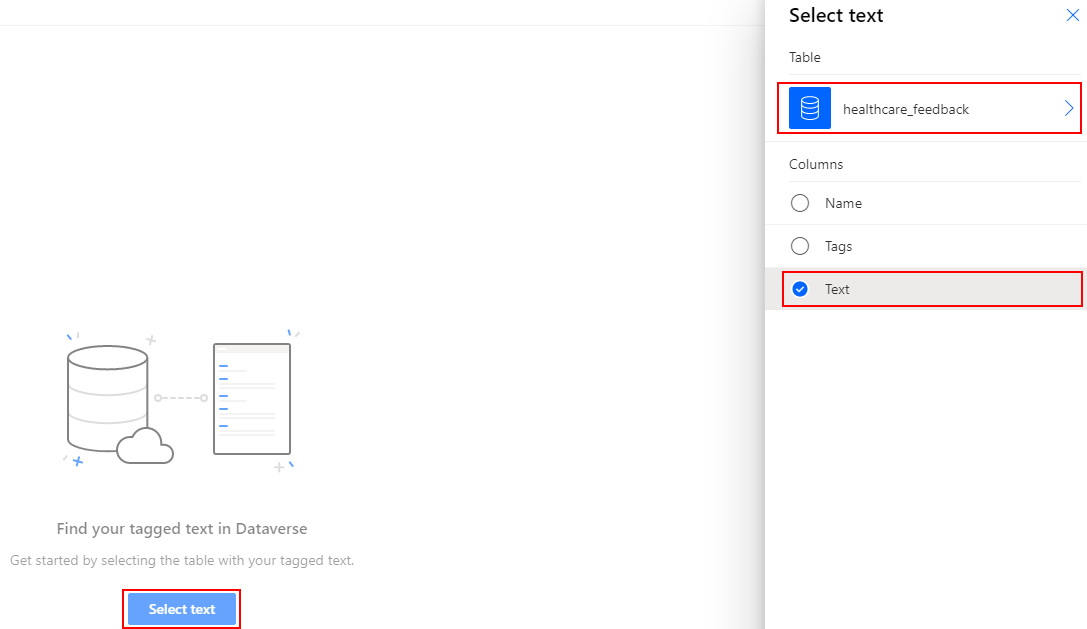
Escolha Selecionar coluna, pré-visualize o texto identificado e, em seguida, selecione Seguinte.
Escolha Selecionar etiquetas e, em seguida, selecione a coluna etiquetas.
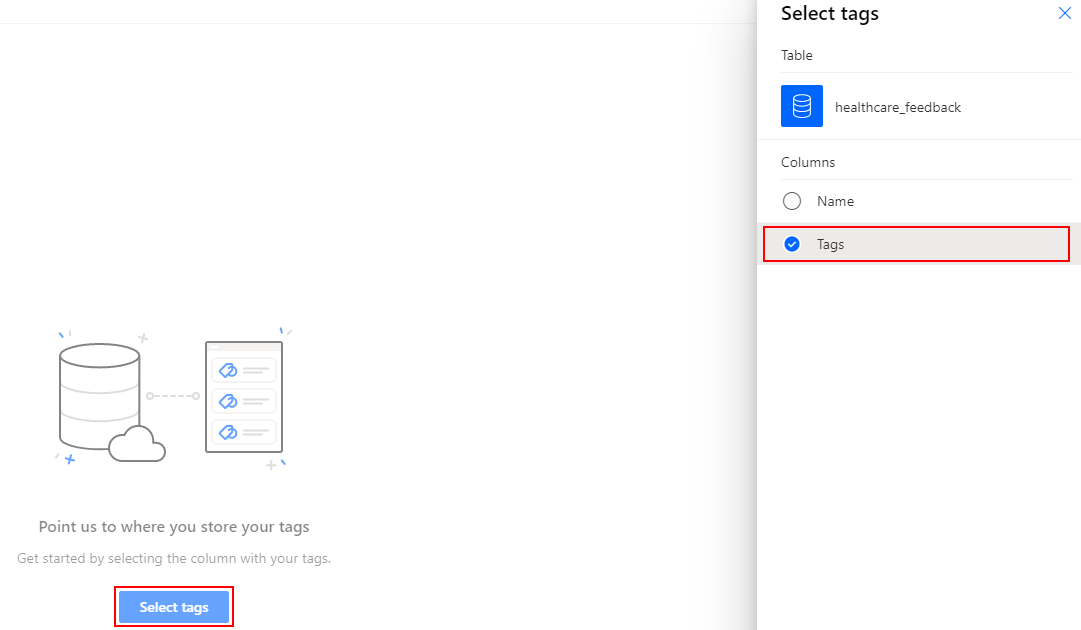
Escolha Selecionar coluna, verifique se o separador correto (vírgula) foi escolhido e, em seguida, selecione Seguinte.
Reveja o seu texto e as etiquetas e selecione Seguinte.
Selecione Inglês como o idioma do texto e, em seguida, selecione Seguinte.
Reveja o resumo do modelo e, em seguida, selecione Treinar para treinar o seu modelo.